
Grafu ya mtandao ni meza iliyopangwa kuandaa mpango wa mradi na kudhibiti juu ya utekelezaji wake. Kwa ujenzi wake wa kitaaluma kuna maombi maalumu, kama mradi wa MS. Lakini kwa biashara ndogo ndogo na mahitaji ya kiuchumi hasa, haina maana ya kununua programu maalumu na kutumia bahari ya wakati wa kufundisha matatizo ya kazi ndani yake. Pamoja na ujenzi wa grafu ya mtandao, processor ya meza ya Excel imefanikiwa kabisa, ambayo imewekwa kutoka kwa watumiaji wengi. Hebu tujue jinsi ya kutimiza kazi hapo juu katika programu hii.

Juu ya hili, kuundwa kwa meza ya meza inaweza kuchukuliwa kumalizika.

Somo: meza za kupangilia katika Excel.
Hatua ya 2: Kujenga kiwango cha muda
Sasa unahitaji kuunda sehemu ya wingi ya graphics yetu ya mtandao - kiwango cha muda. Itakuwa seti ya nguzo, ambayo kila moja inafanana na kipindi kimoja cha mradi. Mara nyingi, kipindi kimoja ni sawa na siku moja, lakini kuna matukio wakati kiasi cha kipindi kinahesabiwa katika wiki, miezi, robo, na hata miaka.
Katika mfano wetu, tumia chaguo wakati kipindi kimoja ni sawa na siku moja. Hebu tufanye kiwango cha muda kwa siku 30.
- Nenda mpaka wa kulia wa kazi ya meza yetu. Kuanzia mipaka hii, tunaweka safu mbalimbali za 30, na idadi ya mistari itakuwa sawa na idadi ya mistari katika workpiece ambayo sisi kuundwa mapema.
- Baada ya hayo, udongo kwenye icon ya "mpaka" katika hali ya "mipaka yote".
- Kufuatia mipaka iliyoelezwa, tutafanya tarehe kwa kiwango cha wakati. Tuseme sisi kudhibiti mradi huo kwa kipindi cha hatua kutoka 1 hadi 30 Juni 2017. Katika kesi hiyo, jina la safu ya wakati wa kiwango inahitaji kuweka kulingana na kipindi maalum cha wakati. Bila shaka, unafanana na tarehe zote zimevutia, kwa hiyo tunatumia chombo cha autocillion, kinachoitwa "maendeleo".
Katika kitu cha kwanza cha wakati wa Shakal Hat Ingiza tarehe "01.06.2017". Kuhamia kichupo cha "nyumbani" na udongo kwenye icon ya "kujaza". Menyu ya ziada inafungua ambapo unahitaji kuchagua kipengee "Maendeleo ...".
- Uanzishaji wa dirisha la "maendeleo" imeanzishwa. Kikundi cha "eneo" kinapaswa kuwa alama ya "juu ya masharti", kwani tutajaza kichwa kilichowakilishwa kama kamba. Katika kundi la aina, parameter ya tarehe lazima iwe alama. Katika "vitengo" vya kuzuia, kuweka kubadili karibu na nafasi ya "siku". Katika eneo la "hatua" kuna lazima iwe na maelezo ya digital "1". Katika thamani ya kikomo, tunaonyesha tarehe 06/30/2017. Bofya kwenye "Sawa".
- Mipango ya kofia itajazwa na tarehe za usawa kwa kikomo cha Oktoba 1 hadi Juni 30, 2017. Lakini kwa ratiba ya mtandao, tuna seli nyingi sana, ambazo huathiri vibaya kwa ukamilifu wa meza, na, inamaanisha, na kwa kuonekana kwake. Kwa hiyo, tutafanya kazi kadhaa ili kuongeza meza.
Chagua cap ya kiwango cha wakati. Clay kwenye kipande cha kujitolea. Orodha imesimamishwa kwenye hatua ya muundo wa seli.
- Katika dirisha la kupangilia linalofungua, tunahamia sehemu ya "Alignment". Katika eneo la "Mwelekeo", tunaweka thamani "digrii 90", au kwa kusonga mshale kipengele "uandishi" juu. Clay kwenye kifungo cha "OK".
- Baada ya jina hili, nguzo katika fomu ya tarehe iliyopita mwelekeo wao na usawa kwa wima. Lakini kutokana na ukweli kwamba seli hazibadili ukubwa wao, majina hayakuwezekani, kwani hawakufaa katika vipengele vya karatasi vilivyoteuliwa kwa wima. Kubadili msimamo huu wa mambo, kugawa yaliyomo ya kichwa. Clay kwenye icon ya "format", iko katika kizuizi cha "kiini". Katika orodha, unaacha kwenye chaguo "sehemu ya auto ya urefu wa kamba."
- Baada ya hatua iliyoelezwa ya jina la nguzo kwa urefu unaofaa katika mipaka ya seli, lakini kwa upana wa seli hazikuwa sawa. Tena, tunaonyesha aina nyingi za kofia na udongo kwenye kifungo cha "format". Wakati huu, katika orodha, chagua chaguo "upana wa safu ya auto".
- Sasa meza imepata ukamilifu, na vipengele vya gridi ya kukubalika kwa sura ya mraba.






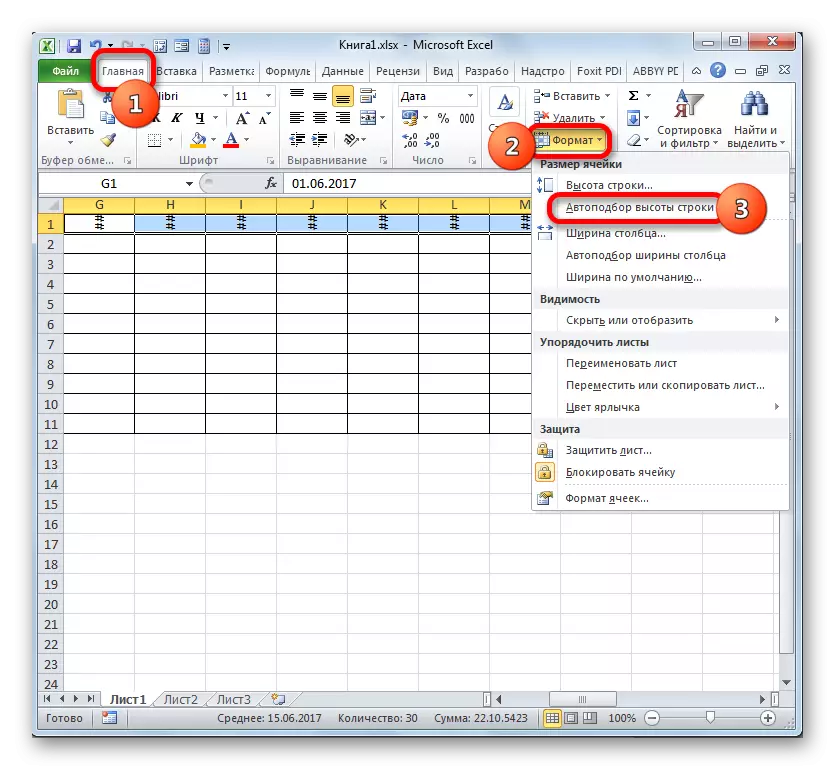
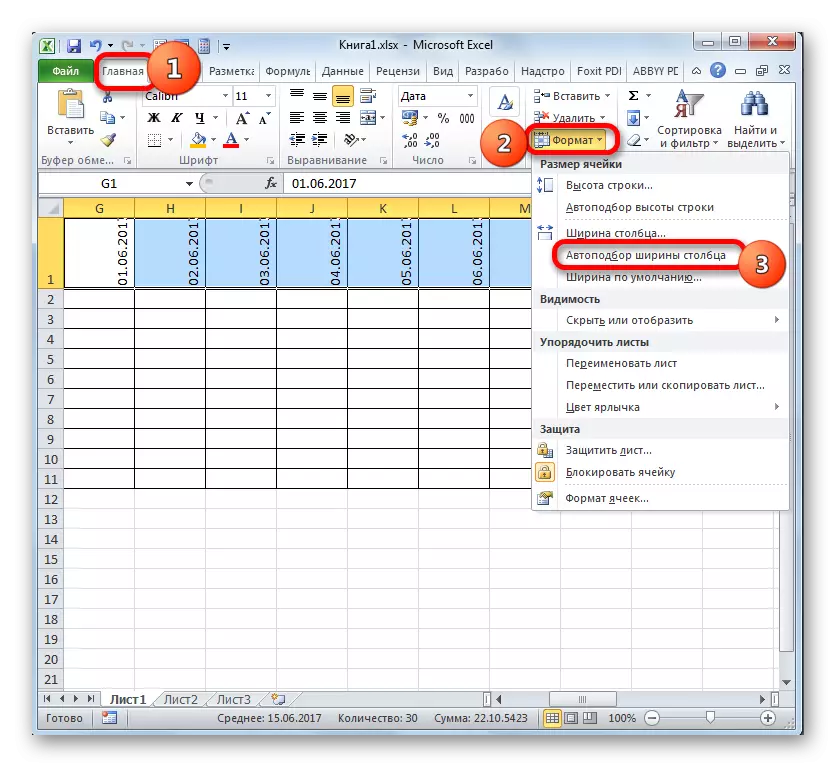

Hatua ya 3: Kujaza data.
Kisha unahitaji kujaza meza ya data.
- Tunarudi juu ya meza na kujaza safu ya "Jina la Tukio" na majina ya kazi ambazo zimepangwa wakati wa mradi huo. Na katika safu inayofuata, tunaanzisha majina ya watu wajibu ambao watakuwa na jukumu la kutimiza kazi kwenye tukio fulani.
- Baada ya hapo, unapaswa kujaza safu ya "P / P". Ikiwa matukio ni kidogo, basi hii inaweza kufanyika, inaendeshwa kwa nambari. Lakini ikiwa imepangwa kufanya kazi nyingi, itakuwa na busara zaidi ya kutumia autofalement. Ili kufanya hivyo, tunaweka katika kipengele cha kwanza cha namba ya safu "1". Mshale unaelekezwa kwenye makali ya chini ya kipengele, akisubiri wakati ambapo inabadilishwa kuwa msalaba. Wewe wakati huo huo hufunga ufunguo wa CTRL na kifungo cha kushoto cha mouse, kuvuta msalaba hadi kikomo cha chini cha meza.
- Safu nzima itajazwa na maadili kwa utaratibu.
- Kisha, nenda kwenye safu ya "Tarehe ya Kuanza". Hapa unapaswa kutaja tarehe ya kuanza ya kila tukio maalum. Tunafanya hivyo. Katika "muda katika siku", tunafafanua idadi ya siku ambazo zitahitajika ili kutatua kazi maalum.
- Katika safu ya "Vidokezo", unaweza kujaza data kama inahitajika, kuonyesha sifa za kazi maalum. Kufanya habari katika safu hii sio lazima kwa shughuli zote.
- Kisha tunasisitiza seli zote za meza yetu, ila kwa kichwa na gridi ya taifa. Clay kwenye icon ya "format" kwenye mkanda, ambayo tumezungumzia hapo awali, tunabofya kwenye orodha ya orodha ya upana wa safu "inayofungua.
- Baada ya hayo, upana wa nguzo za vipengele vilivyochaguliwa hupunguzwa kwa ukubwa wa seli, ambayo urefu wa data ni ikilinganishwa na vipengele vilivyobaki vya safu. Hivyo, mahali pa kuokolewa kwenye karatasi. Wakati huo huo, katika kichwa cha meza, majina yanahamishwa kulingana na maneno katika vipengele hivi vya karatasi ambavyo hazifanani na upana. Ilibadilishwa kutokana na ukweli kwamba sisi hapo awali tuliweka kofia za kofia za kofia karibu na "uhamisho kulingana na" parameter.
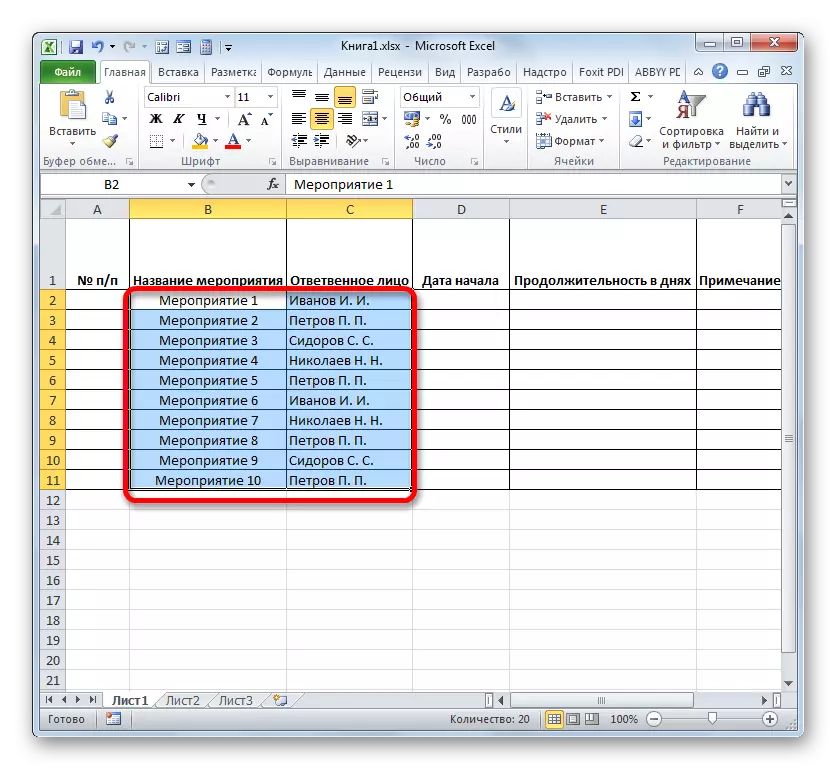

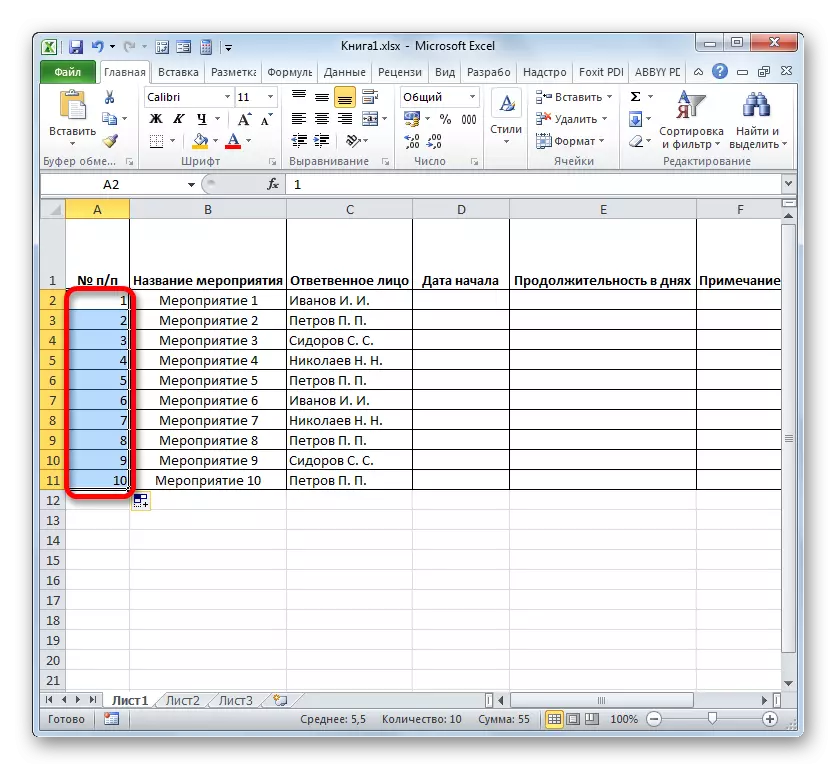

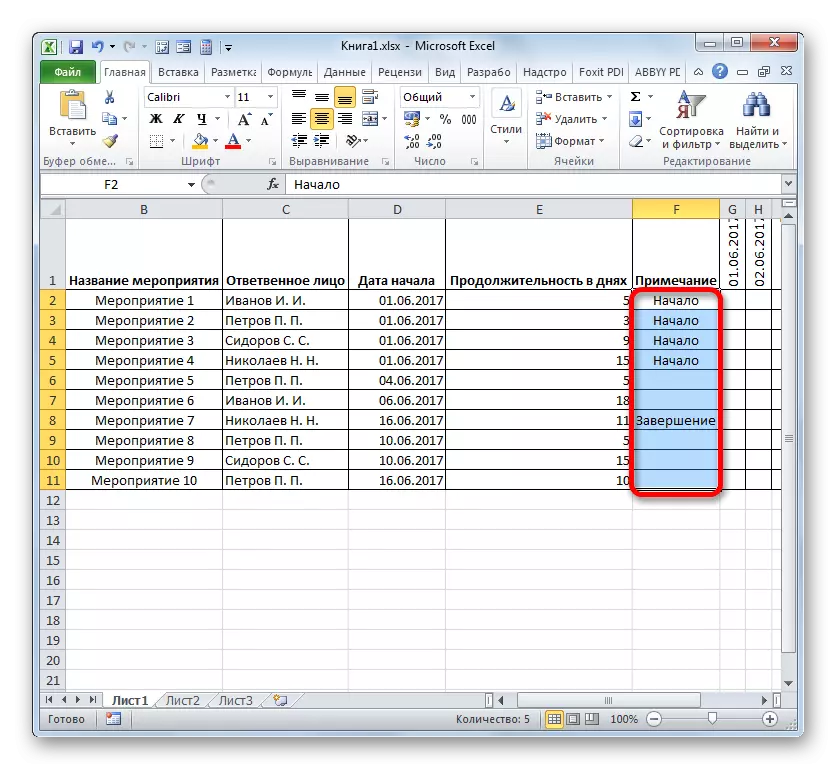


Hatua ya 4: muundo wa masharti.
Katika hatua inayofuata ya kufanya kazi na ratiba ya mtandao, tutahitaji kumwaga rangi ya kiini cha gridi ya taifa inayohusiana na kipindi cha kufanya tukio maalum. Hii inaweza kufanyika kwa njia ya muundo wa masharti.
- Sisi alama safu nzima ya seli tupu wakati wa kiwango, ambayo inawakilishwa kama mesh ya vipengele vya sura ya mraba.
- Bofya kwenye icon ya "muundo wa masharti". Iko katika "mitindo" block basi orodha inafungua. Inapaswa kuchagua chaguo "kuunda utawala".
- Dirisha imezinduliwa ambayo unataka kuunda sheria. Katika uwanja wa uteuzi wa aina, tunaona kipengee ambacho kinamaanisha matumizi ya formula ili kuteua vipengele vilivyopangwa. Katika uwanja wa "Fomu ya Maadili", tunahitaji kuweka utawala wa kutolewa kuwakilishwa kama formula. Kwa hasa ya kesi yetu, itakuwa na fomu ifuatayo:
= Na (g $ 1> = $ d2; g $ 1
Lakini ili uweze kubadili fomu hii na kwa ratiba yako ya mtandao, ambayo inawezekana, itakuwa na kuratibu nyingine, tunapaswa kufafanua formula iliyorekodi.
"Na" ni kazi ya Excel iliyoingia, ambayo hunachunguza kama maadili yote yaliyofanywa kama hoja zake ni kweli. Syntax ni:
= Na (mantiki_dation1; mantiki_dation2; ...)
Kwa jumla, hadi maadili ya mantiki 255 hutumiwa kwa njia ya hoja, lakini tunahitaji tu mbili.
Hoja ya kwanza imeandikwa kama neno "G $ 1> = $ d2". Inachunguza kwamba thamani kwa kiwango cha wakati ina zaidi au sawa na tarehe inayofanana ya mwanzo wa tukio fulani. Kwa hiyo, kiungo cha kwanza katika maneno haya kinamaanisha kiini cha kwanza cha kamba wakati wa kiwango, na pili ni kipengele cha kwanza cha safu ya tarehe ya kuanza ya tukio hilo. Ishara ya dola ($) imewekwa hasa kwamba kuratibu za fomu ambazo ishara hii haibadilishwa, na imebakia kabisa. Na kwa ajili ya tukio lako, lazima kuweka icons dola katika maeneo sahihi.
Hoja ya pili inawakilishwa na maneno "G $ 1
Ikiwa hoja zote mbili zilizowakilishwa zitakuwa za kweli, basi kwa seli, muundo wa masharti kwa namna ya kujazwa kwao na rangi itatumika.
Ili kuchagua rangi fulani ya kujaza, udongo kwenye kifungo cha "Format ...".
- Katika dirisha jipya, kuhamia sehemu ya "kujaza". Kikundi cha "rangi ya asili" kinatoa aina mbalimbali za magonjwa. Tunaona rangi ambayo seli za siku zinazohusiana na kipindi cha kufanya kazi fulani zinajulikana. Kwa mfano, chagua rangi ya kijani. Baada ya kivuli kilichoonekana katika uwanja wa "sampuli", udongo juu ya "OK".
- Baada ya kurudi kwenye dirisha la uumbaji, sheria pia huweka kwenye kifungo cha "OK".
- Baada ya kukamilisha hatua ya mwisho, safu ya gridi ya Graphic ya mtandao, inayohusiana na kipindi cha utekelezaji wa tukio fulani, walikuwa wamejenga kijani.





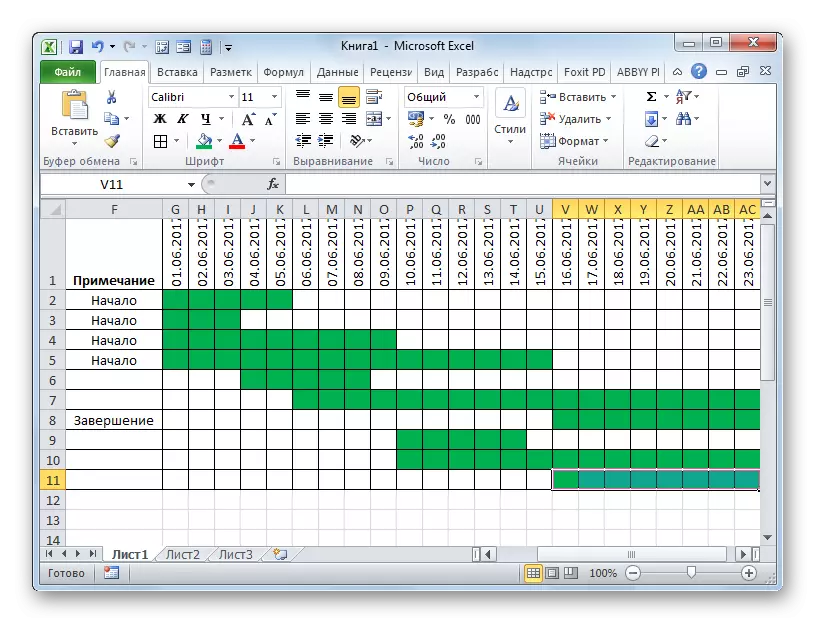
Juu ya hili, kuundwa kwa graphics mtandao inaweza kuchukuliwa kumalizika.
Somo: muundo wa masharti katika Microsoft Excel.
Katika mchakato wa kazi, tumeunda ratiba ya mtandao. Hii sio chaguo pekee ya meza sawa ambayo inaweza kuundwa kwa excele, lakini kanuni za msingi za kufanya kazi hii bado hazibadilika. Kwa hiyo, ikiwa unataka, kila mtumiaji anaweza kuboresha meza iliyowakilishwa katika mfano chini ya mahitaji yake maalum.
